Come recuperare un file Excel dal salvataggio automatico
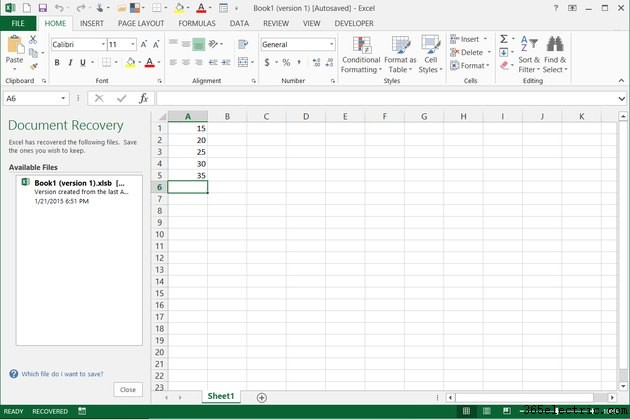
La funzionalità di ripristino automatico di Excel 2013, abilitata per impostazione predefinita, crea backup regolari delle cartelle di lavoro per evitare la perdita di dati in caso di arresto anomalo del programma. Inoltre, il programma salva una copia di ogni file dopo averlo chiuso, anche se scegli di non salvare, il che ti dà una seconda possibilità di recuperare il tuo lavoro. Il metodo di ripristino varia a seconda che tu stia ripristinando da un arresto anomalo, ripristinando un file completamente perso o ripristinando una revisione persa su un file esistente.
Recupero dopo un arresto anomalo
Passaggio 1
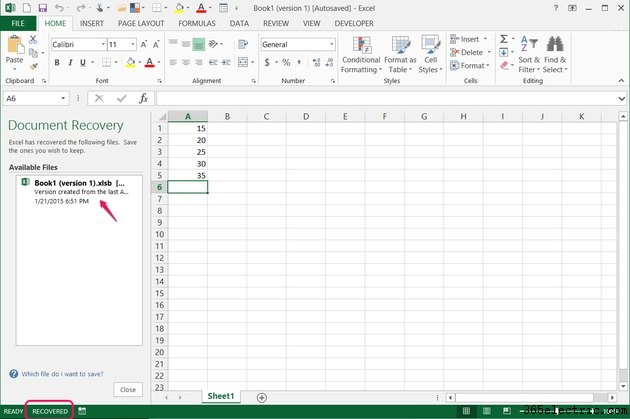
Riapri Excel dopo un arresto anomalo e il programma verificherà i salvataggi di ripristino automatico. Seleziona un file dal pannello Recupero documenti per aprirlo. Puoi anche aprire il menu a discesa accanto a un file e scegliere "Salva con nome" per salvare il file direttamente. Se Excel trova un solo file da recuperare, ripristina automaticamente il file anziché mostrare il pannello Recupero documenti, ma puoi visualizzare il pannello facendo clic su "Recuperato". Spesso, questo è l'unico passaggio necessario per recuperare un file perso.
Passaggio 2
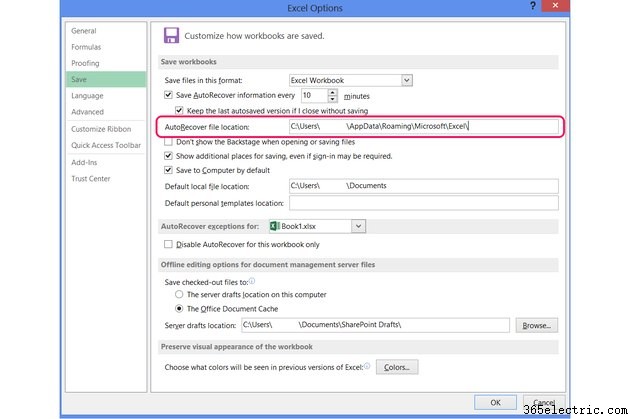
Cerca e copia il percorso del file di ripristino automatico se Excel non richiede automaticamente il ripristino. Per trovarlo, apri il menu "File", fai clic su "Opzioni" e cerca nella scheda "Salva". Seleziona la posizione e premi "Ctrl-C" per copiarla.
Passaggio 3
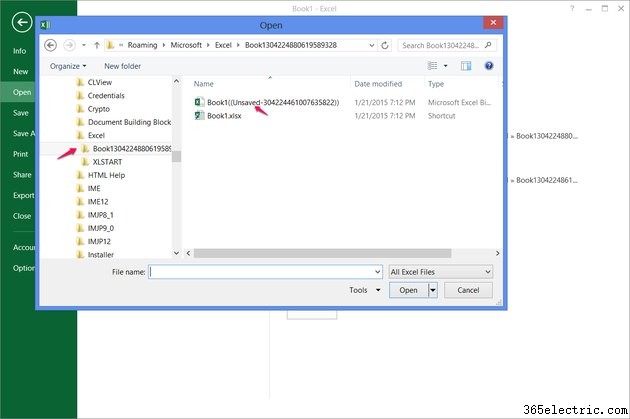
Fare clic su "File", "Apri", "Computer" e quindi "Sfoglia". Incolla nella posizione di AutoRecover usando "Ctrl-V" e premi "Invio" per visualizzarne il contenuto. Nella cartella vedrai le sottocartelle per ogni file recuperato. Il nome di ogni sottocartella inizia con il titolo del file perso per aiutarti a trovare quello corretto. Apri la cartella corretta e quindi apri il file contenente la parola "Non salvato".
Passaggio 4
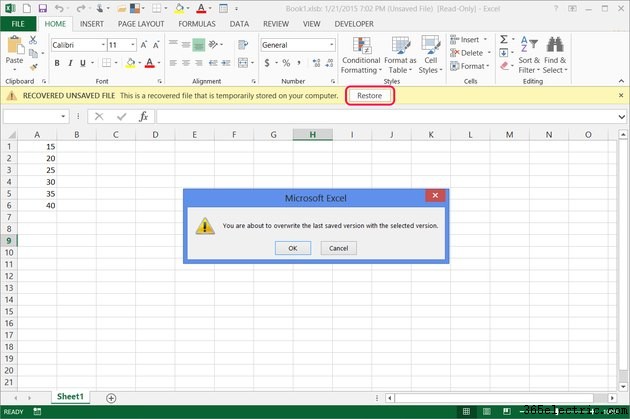
Premi "Ripristina" sulla barra gialla e quindi fai clic su "OK" sull'avviso per sovrascrivere il tuo file obsoleto con la copia recuperata.
Recupera un file non salvato
Passaggio 1

Seleziona "Apri" nel menu File e scegli "Cartelle di lavoro recenti". Premi "Recupera cartelle di lavoro non salvate" per visualizzare un elenco di file recenti che non hai salvato. Se hai un lungo elenco di cartelle di lavoro recenti, potrebbe essere necessario scorrere verso il basso per trovare il pulsante "Recupera cartelle di lavoro non salvate".
Passaggio 2
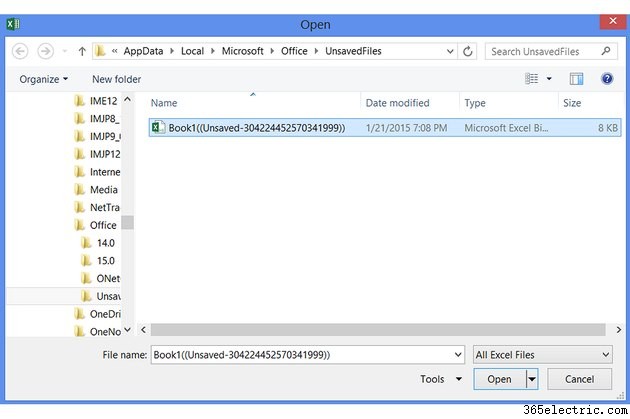
Apri la cartella di lavoro persa dall'elenco dei file non salvati. Tieni presente che la cartella UnsavedFiles, aperta dal pulsante "Recupera cartelle di lavoro non salvate", non è la stessa del percorso di recupero automatico utilizzato durante un arresto anomalo.
Passaggio 3
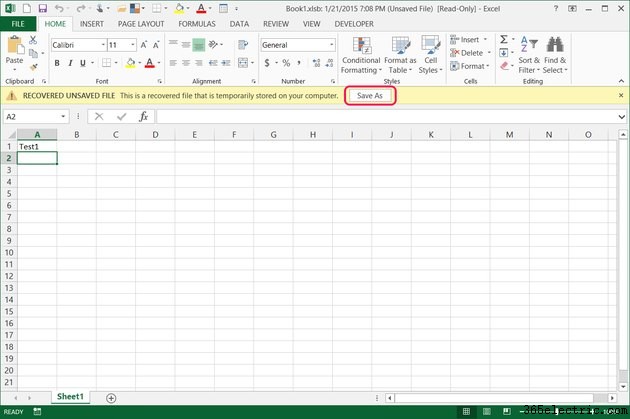
Premi "Salva con nome" sulla barra gialla per creare una copia permanente della cartella di lavoro recuperata.
Recupera una revisione non salvata
Passaggio 1
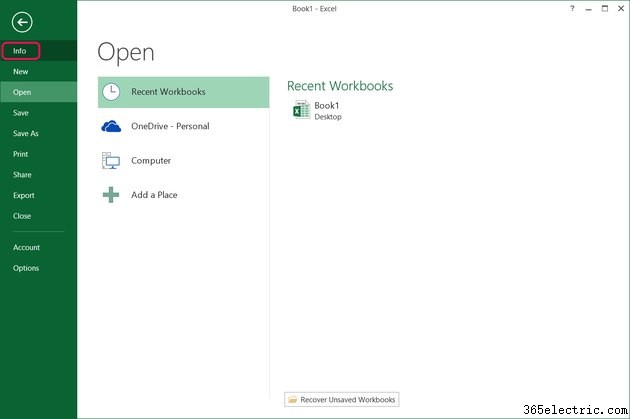
Apri il file che hai dimenticato di salvare dopo la modifica e fai clic sulla scheda "Informazioni" del menu File.
Passaggio 2
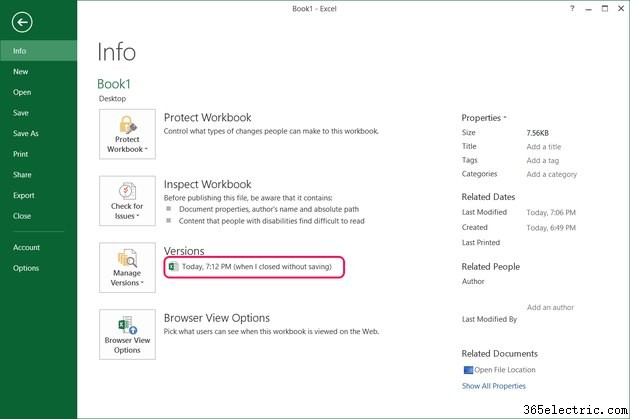
Fare clic sulla revisione più recente nella sezione Versioni per recuperare il lavoro perso. Le versioni non salvate includono la riga "Quando ho chiuso senza salvare".
Passaggio 3
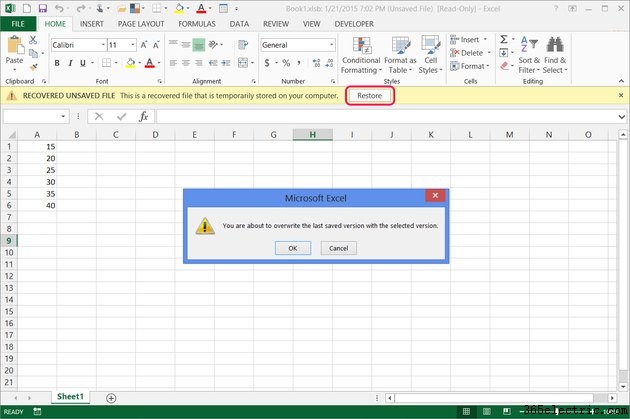
Premi "Ripristina" e fai clic su "OK" per sovrascrivere il file salvato con la revisione più recente e non salvata.
Suggerimento
Se Excel non salva automaticamente i tuoi file, potresti aver disattivato AutoRecover. Fai clic su "File", "Opzioni" e "Salva" e seleziona le caselle di controllo "Salva informazioni di ripristino automatico ogni x minuti" e "Mantieni l'ultima versione salvata automaticamente se chiudo senza salvare". Regola il numero di minuti per impostare la frequenza di salvataggio automatico di Excel.
Avviso
Excel non è sempre in grado di ripristinare i file dopo un arresto anomalo e i file ripristinati potrebbero non essere aggiornati di diversi minuti. Salva le tue cartelle di lavoro manualmente su base regolare e crea backup per evitare la perdita di lavoro.
Excel conserva i file nella cartella UnsavedFiles solo per quattro giorni. Se perdi il tuo lavoro, ripristinalo il prima possibile.
